O AirDrop é uma das formas mais convenientes e seguras de compartilhar dados entre dispositivos Apple. Depois de ativá-lo, você poderá usá-lo para transferir fotos, documentos e muito mais entre iPhones, iPads e Macs com apenas alguns toques.
Mas como faço para transferir um vídeo pelo AirDrop? Este artigo tem a resposta para você.
Você descobrirá os passos essenciais que deve seguir antes de iniciar o processo. Depois disso, discutiremos os passos simples para usar o AirDrop entre dispositivos iOS.
E se você quiser transferir um vídeo pelo AirDrop para um dispositivo Android? Este artigo também apresenta a melhor alternativa ao AirDrop para ajudá-lo com esta tarefa. Por isso, continue lendo.
Neste artigo
Como faço para transferir um vídeo pelo AirDrop: Preparativos
Usar o AirDrop é simples. Mas, como mencionado, há coisas que você deve fazer para que a transferência pelo AirDrop seja bem-sucedida. Confira os detalhes aqui:
-
Ative o Wi-Fi e o Bluetooth
O iPhone do qual você compartilha (remetente) e o dispositivo receptor devem ter o Bluetooth e Wi-Fi ativados. O AirDrop usa Bluetooth para descobrir dispositivos próximos para os quais você pode enviar dados. O dispositivo remetente cria uma “conexão de rede Wi-Fi ponto a ponto segura” e envia dados.
-
Alcance Bluetooth e Wi-Fi
Certifique-se de que o dispositivo receptor esteja dentro do alcance de Wi-Fi e Bluetooth. O AirDrop só funcionará bem em um alcance máximo de cerca de 10 metros.
-
Apague o Ponto de Acesso Pessoal
Além disso, se um dos dispositivos tiver um Ponto de Acesso Pessoal ativado, desative-o. O AirDrop não funcionará se o ponto de acesso estiver ativo.
-
Configurações de receção do dispositivo
Para transferir vídeos com sucesso pelo AirDrop, verifique que o dispositivo com o qual você está compartilhando está configurado para receber dados. Para escolher quem pode descobrir seu dispositivo e enviar dados para você no AirDrop, vá em Configurações > Geral. Toque em AirDrop e selecione uma das seguintes opções:
- Apenas Contatos – Apenas contatos podem descobrir seu dispositivo.
- Todos - Qualquer dispositivo Apple próximo usando AirDrop pode descobrir seu dispositivo. No iOS 16.2 ou posterior, você pode definir a opção AirDrop como Todos por 10 minutos. No entanto, esta opção é padronizada para Apenas Contatos após 10 minutos.
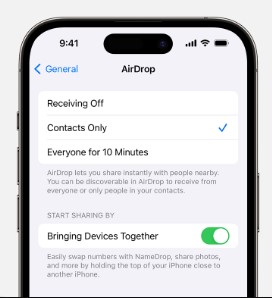
Você pode reverter a configuração do AirDrop para Recebimento Desativado a qualquer momento. Isso permite controlar quem pode descobrir seu iPhone e compartilhar seus dados no AirDrop.
Como faço para transferir um vídeo pelo AirDrop: Guia passo a passo
Como afirmado, é fácil usar o AirDrop. E qualquer pessoa pode aprender como transferir um vídeo pelo AirDrop de iPhone para iPhone. Acima você aprendeu coisas importantes a fazer antes de iniciar o processo. Assim sendo, como você transfere um vídeo pelo AirDrop? A seguir estão os passos simples:
- Abra o aplicativo Fotos no seu iPhone. Navegue e localize o vídeo que deseja transferir pelo AirDrop. Você pode deslizar para a direita ou para a esquerda e escolher vários vídeos.
- Toque no botão Compartilhar, que se parece com um quadrado com uma seta apontando para cima. Em seguida, escolha AirDrop.

- Selecione a pessoa com quem deseja compartilhar. Ou você pode selecionar um dispositivo em Outros Dispositivos. Isso permite que você transfira pelo AirDrop para seus próprios dispositivos Apple.
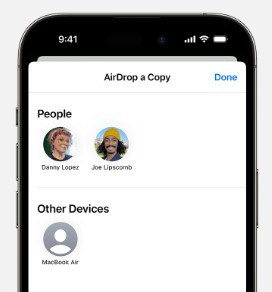
Você pode até compartilhar arquivos pelo AirDrop com vários dispositivos próximos. Se houver muitos dispositivos próximos com os quais você possa compartilhar, você verá um emblema numerado em vermelho no botão AirDrop. Toque no botão e escolha o usuário com quem deseja compartilhar.
É assim que você transfere um vídeo pelo AirDrop entre dispositivos Apple. Como viu, o processo é um passeio no parque. As coisas ficam ainda mais interessantes no iOS 17. Por exemplo, você pode selecionar um vídeo e compartilhá-lo apenas aproximando os dois dispositivos. Ou seja, se a pessoa estiver no seu aplicativo de Contatos, o aparelho estará ligado e a tela desbloqueada. E o AirDrop está ativado em ambos os dispositivos.

Ainda no iOS 17, se a pessoa para quem você está a transferir por AirDrop estiver nos seus Contatos, uma imagem com o nome da pessoa aparecerá. Se eles não estiverem nos seus Contatos, apenas o nome deles aparecerá.
Depois de compartilhar o vídeo, seu contato verá um alerta. O destinatário pode tocar em Aceitar para receber a transferência ou em Recusar para cancelar.
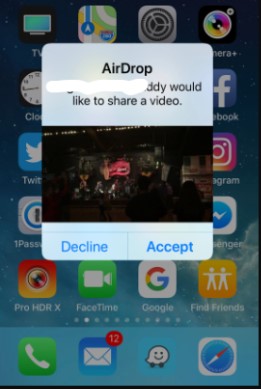
Se você compartilhar um vídeo no seu próprio dispositivo, por exemplo, do iPhone para o Mac, não verá uma notificação para aceitar ou recusar. O conteúdo será automaticamente transferido pelo AirDrop. No entanto, ambos os dispositivos devem estar conectados com o mesmo ID Apple.
Muitas pessoas querem saber como encontrar vídeos transferidos pelo AirDrop no iPhone. Assim que seu alvo tocar em Aceitar, o vídeo compartilhado chegará no mesmo aplicativo de onde foi enviado. Por exemplo, os vídeos serão salvos no aplicativo Fotos.
Quer saber como transferir vídeos pelo AirDrop de iPhone para iPhone se estiver fora do alcance do Bluetooth ou Wi-Fi? No iOS 17.1, você pode transferir pelo AirDrop com uma conexão de dados móveis. Basta acessar as Configurações e tocar em Geral. Escolha o AirDrop e ative Usar Dados Móveis.
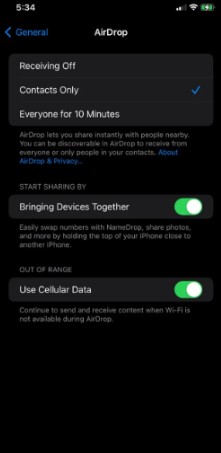
Como transferir um vídeo pelo AirDrop para qualquer dispositivo móvel
Agora você sabe como transferir um vídeo pelo AirDrop em um iPhone. No entanto, o AirDrop só funciona com dispositivos do ecossistema Apple. E se você quiser transferir um vídeo para um dispositivo Android? Nesse caso, você precisa de um software que suporte transferência entre plataformas.
E é aí que o aplicativo MobileTrans entra em ação. Não importa se você deseja transferir pelo AirDrop entre iPhones/iPads ou de um iPhone/iPad para Android e vice-versa. O aplicativo oferece suporte a milhares de dispositivos móveis rodando em Android e iOS.
O aplicativo MobileTrans também é rápido, o que o torna a escolha ideal se você deseja saber como transferir vídeos grandes pelo AirDrop. Ao contrário do AirDrop, que transfere apenas vídeos do aplicativo Fotos, o MobileTrans suporta todos os tipos de vídeos.
Por exemplo, vídeos caseiros, vídeos musicais, filmes ou programas de TV. Portanto, o aplicativo MobileTrans é a ferramenta ideal para todas as suas necessidades de transferência de vídeo. Além disso, oferece duas opções principais para transferir pelo AirDrop para atender às suas diferentes situações. Ou seja, se você quiser mudar para um novo celular, poderá usar a opção Transferência de Celular. Mas se precisar transferir apenas um ou alguns arquivos, você usará a opção Transferência de Arquivos.
Wondershare MobileTrans
Transfira vídeos, fotos e arquivos com 1 clique!
- • Funciona diretamente entre dois celulares sem necessidade de usar um computador.
- • Ampla compatibilidade – mais de 1.000 modelos de celular suportados.
- • Transferência de dados criptografados e sem armazenamento em servidores externos para garantir privacidade.
- • Velocidade rápida para mover dados como tamanhos grandes, como vídeos.

 4.5/5 Excelente
4.5/5 ExcelenteSiga estes passos fáceis para copiar todos os seus vídeos para o novo telefone usando o aplicativo MobileTrans:
- Baixe e instale o aplicativo MobileTrans em ambos os celulares.
- Abra o aplicativo MobileTrans no seu telefone antigo, toque em Celular para Celular e escolha Celular Antigo.

- Confirme se o seu dispositivo antigo é Android ou iPhone.

- Selecione Vídeos para transferir todos os seus arquivos de vídeo para o novo celular. O aplicativo MobileTrans seleciona quase todos os tipos de dados por padrão. Mas você pode selecionar apenas vídeos ou outros dados que deseja transferir. Depois disso, toque em Enviar.

- No seu novo celular, deslize de cima para baixo na tela para abrir a tela Configurações Rápidas. Toque em Wi-Fi, Bluetooth e Localização para ativá-los.
- Abra o aplicativo MobileTrans, toque em Celular para Celular e escolha Novo Celular.
- Digitalize o código QR exibido em seu celular antigo para conectar os dois dispositivos. Assim que ambos se conectarem, a transferência de dados começará imediatamente.
- Aguarde alguns minutos enquanto o aplicativo MobileTrans transfere seus vídeos pelo AirDrop para seu novo celular. O processo será concluído em breve.

Você deseja transferir apenas um ou alguns vídeos entre seus dispositivos? Conforme mencionado, você usará a opção Transferência de Arquivos do aplicativo MobileTrans. Siga estes passos simples:
- Baixe, instale e abra o aplicativo MobileTrans em ambos os celulares.
- No celular remetente, toque em Transferência de Arquivos e escolha Enviar.
- Toque em Vídeos e escolha os vídeos específicos que deseja transferir pelo AirDrop para o outro celular. Depois disso, toque em Enviar. Um código QR aparecerá.
- No outro dispositivo (o telefone receptor), toque em Transferência de Arquivos e escolha Receber. Digitalize o código QR exibido no celular do remetente para que ambos os dispositivos se conectem.

- A transferência do arquivo de vídeo começará automaticamente assim que a conexão for estabelecida. Mantenha os celulares próximos um do outro e conectados até que o processo seja concluído.

Conclusão
Este artigo respondeu à pergunta: Como você transfere um vídeo pelo AirDrop? Portanto, agora você sabe como transferir um vídeo para alguém pelo AirDrop. Como viu, o processo é fácil e rápido.
Lembre-se de que você só pode transferir vídeos do aplicativo Fotos com o AirDrop. Além disso, o AirDrop oferece suporte apenas à transferência de vídeos entre dispositivos Apple. Assim, para transferir um vídeo para qualquer dispositivo, utilize o aplicativo MobileTrans.
É a sua melhor alternativa ao AirDrop. Isso é especialmente verdade se você quiser saber como transferir um vídeo longo pelo AirDrop para qualquer sistema operativo. Portanto, use o conhecimento que você adquiriu com este guia e transfira seus vídeos como um profissional!




